ヤフオクにて富士通タブレットを落札しました
夜、寝る前に3.2kで入札、早朝の終了でまさかそのまま落ちるとは思ってなかったので、翌日仕事から帰ってびっくり。
届いた品は外観はきれいでバッテリーも状態が良い、私的にはかなり程度が良いものでした。
なので、
予定外ですが簡易スタンドにもなるカバーケースを購入し画面保護シートも貼りました

 保護フィルムを貼りケースに収めた様子(フィルムとタッチペンはケースのオマケ)
保護フィルムを貼りケースに収めた様子(フィルムとタッチペンはケースのオマケ)
OS無しの物件でしたがWin 10 Proがしっかり残ってました、どこぞの店舗管理システムの残骸までも
だがしかし
Ubuntu 20.10を新規インストールして全て消し去りました

 起動画面 富士通のロゴとUbuntu の起動ロゴが同時に・・・ (何故かちょっとカッコ良い)
起動画面 富士通のロゴとUbuntu の起動ロゴが同時に・・・ (何故かちょっとカッコ良い)
その後、moebuntu.web.fc2.com及び関連記事をお手本にmoebunntu化しました

 ログイン画面の萌え化(デフォルト)
ログイン画面の萌え化(デフォルト) 
 背景を差し替えたもの
背景を差し替えたもの
 moebuntu起動画面 画面と設定した画像の解像度が合ってない為、右側と下側が見切れています
moebuntu起動画面 画面と設定した画像の解像度が合ってない為、右側と下側が見切れています
富士通のロゴはこの前に単独で表示されるのみです moebuntuロゴと同時表示にはならなかった、残念
 画像の解像度を調整して・・・
画像の解像度を調整して・・・
 壁紙を設定して、こんな感じになり・・・
壁紙を設定して、こんな感じになり・・・  アプリのタイル表示
アプリのタイル表示
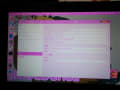

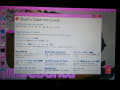

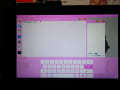
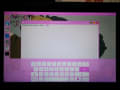
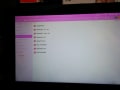
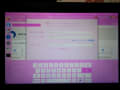


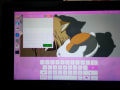
色々アプリを開いてみた フォントも萌系(手書き風)に変えています

 画面ロックはこんな感じ・・・
画面ロックはこんな感じ・・・
最後に「萌え時計」を導入してみました
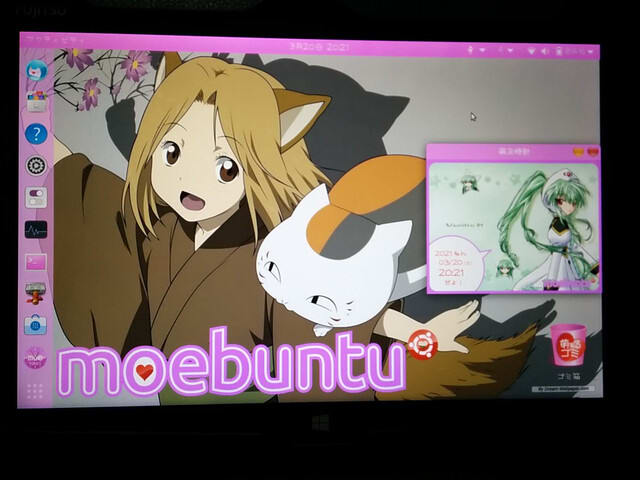
今回は、タブレットPCをmoebuntu化という事で、必要なファイルのダウンロードや解凍と言った準備は
普段使っているデスクトップPCで行い、すぐ使える状態でタブレットにコピーして適用する方法を取りました
それでも、タブレット本体だけでのタッチ操作では厳しいモノがありました
ファイルマネージャーを使ったファイル操作はマウスを繋いで行いました
それでも、マウスだけではファイルのコピーと移動の使い分けが出来ないのが面倒だった
ファイル操作によっては管理者権限が必要な場合があり
その場合は端末から管理者権限でファイルマネージャーを開くのですが
そこでファイルの名前を変更をしようとしても、通常自動で出て来るスクリーンキーボードが出てこない
(端末経由でない通常オープンは大丈夫)
仕方ないのでキーボードを繋ぎ足して文字入力するとか
端末操作でちょっと長い呪文を入力する時、スクリーンキーボードからタッチペンでの入力も面倒です
少し使ってみて
タッチ操作がやりやすくなっているとは言え、基本はデスクトップです
ファイルマネージャーの操作はマウス必須だと思います(出来ればシフトやコントロールキーを設定できる多機能の物)
その他のアプリでもマウスはあったほうが便利かと
キーボードは・・・ 必要な使い方するならノートPCにしろ という事ですね
夜、寝る前に3.2kで入札、早朝の終了でまさかそのまま落ちるとは思ってなかったので、翌日仕事から帰ってびっくり。
届いた品は外観はきれいでバッテリーも状態が良い、私的にはかなり程度が良いものでした。
なので、
予定外ですが簡易スタンドにもなるカバーケースを購入し画面保護シートも貼りました

 保護フィルムを貼りケースに収めた様子(フィルムとタッチペンはケースのオマケ)
保護フィルムを貼りケースに収めた様子(フィルムとタッチペンはケースのオマケ)OS無しの物件でしたがWin 10 Proがしっかり残ってました、どこぞの店舗管理システムの残骸までも
だがしかし
Ubuntu 20.10を新規インストールして全て消し去りました

 起動画面 富士通のロゴとUbuntu の起動ロゴが同時に・・・ (何故かちょっとカッコ良い)
起動画面 富士通のロゴとUbuntu の起動ロゴが同時に・・・ (何故かちょっとカッコ良い)その後、moebuntu.web.fc2.com及び関連記事をお手本にmoebunntu化しました

 ログイン画面の萌え化(デフォルト)
ログイン画面の萌え化(デフォルト) 
 背景を差し替えたもの
背景を差し替えたもの moebuntu起動画面 画面と設定した画像の解像度が合ってない為、右側と下側が見切れています
moebuntu起動画面 画面と設定した画像の解像度が合ってない為、右側と下側が見切れています富士通のロゴはこの前に単独で表示されるのみです moebuntuロゴと同時表示にはならなかった、残念

 画像の解像度を調整して・・・
画像の解像度を調整して・・・ 壁紙を設定して、こんな感じになり・・・
壁紙を設定して、こんな感じになり・・・  アプリのタイル表示
アプリのタイル表示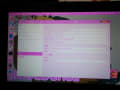

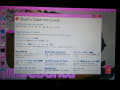

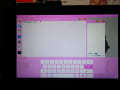
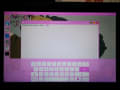
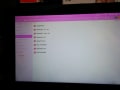
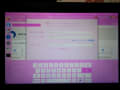


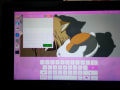
色々アプリを開いてみた フォントも萌系(手書き風)に変えています

 画面ロックはこんな感じ・・・
画面ロックはこんな感じ・・・最後に「萌え時計」を導入してみました
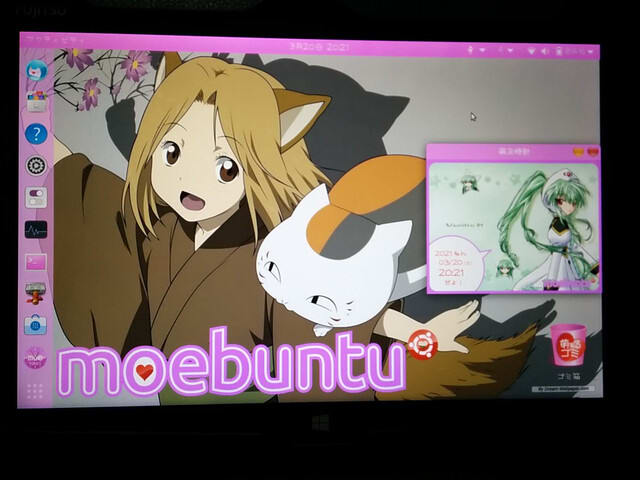
今回は、タブレットPCをmoebuntu化という事で、必要なファイルのダウンロードや解凍と言った準備は
普段使っているデスクトップPCで行い、すぐ使える状態でタブレットにコピーして適用する方法を取りました
それでも、タブレット本体だけでのタッチ操作では厳しいモノがありました
ファイルマネージャーを使ったファイル操作はマウスを繋いで行いました
それでも、マウスだけではファイルのコピーと移動の使い分けが出来ないのが面倒だった
ファイル操作によっては管理者権限が必要な場合があり
その場合は端末から管理者権限でファイルマネージャーを開くのですが
そこでファイルの名前を変更をしようとしても、通常自動で出て来るスクリーンキーボードが出てこない
(端末経由でない通常オープンは大丈夫)
仕方ないのでキーボードを繋ぎ足して文字入力するとか
端末操作でちょっと長い呪文を入力する時、スクリーンキーボードからタッチペンでの入力も面倒です
少し使ってみて
タッチ操作がやりやすくなっているとは言え、基本はデスクトップです
ファイルマネージャーの操作はマウス必須だと思います(出来ればシフトやコントロールキーを設定できる多機能の物)
その他のアプリでもマウスはあったほうが便利かと
キーボードは・・・ 必要な使い方するならノートPCにしろ という事ですね








